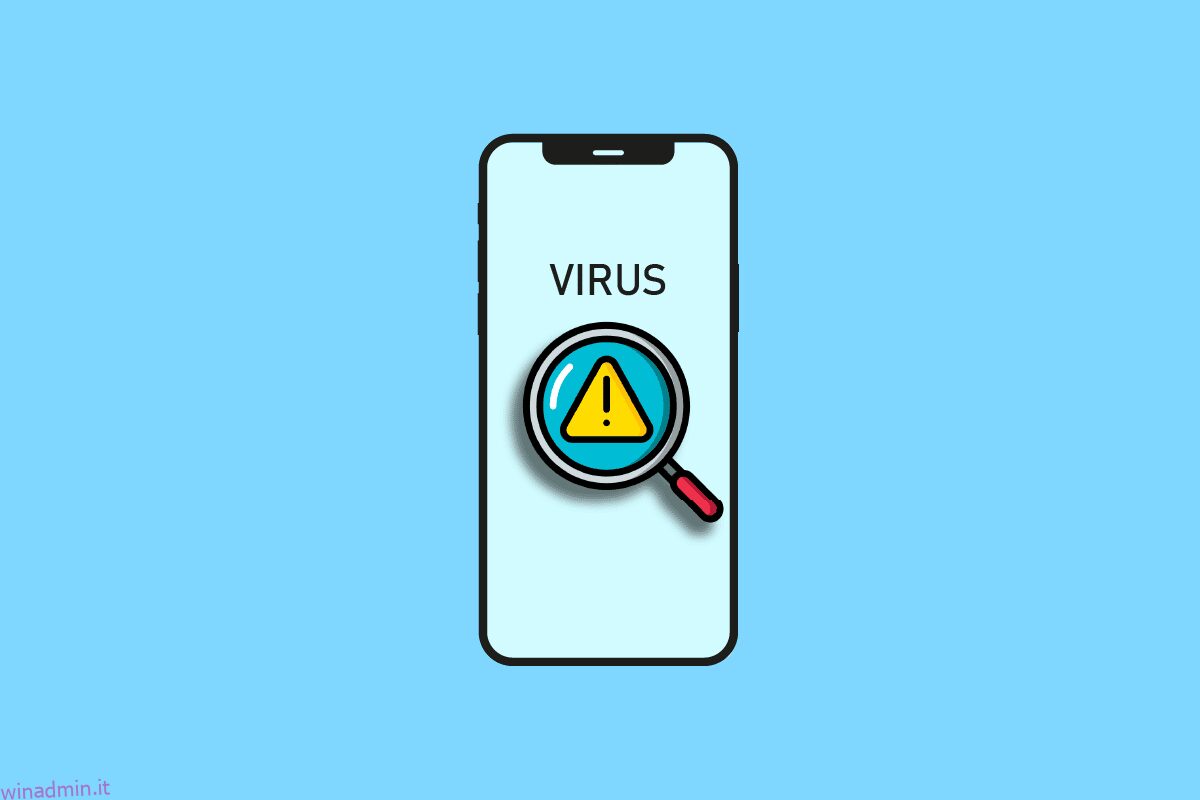Apple è nota per le sue politiche di privacy e sicurezza. Attualmente sono leader di mercato nella produzione di alcuni dei prodotti più sicuri. È estremamente raro che i loro prodotti presentino difetti di sicurezza perché progettano hardware e software, senza lasciare spazio a nessuna delle principali società di terze parti, a differenza di Windows e Android. Sono così sicuri della sicurezza che eseguono persino un programma Security Bounty che offre migliaia di dollari a chiunque possa violare o attaccare uno qualsiasi dei loro dispositivi. Quindi, la domanda principale è come sapere se il tuo iPhone ha un virus. Ce l’ha davvero? Sì, è esistito in passato, ma le probabilità sono inferiori all’1%. Quindi, se sei qualcuno alla ricerca di suggerimenti sullo stesso, ti offriamo una guida utile che ti insegnerà come controllare iPhone per virus e malware e qual è il miglior antivirus per iPhone. Inoltre, imparerai come scoprire se gli iPhone sono stati violati dai siti Web.
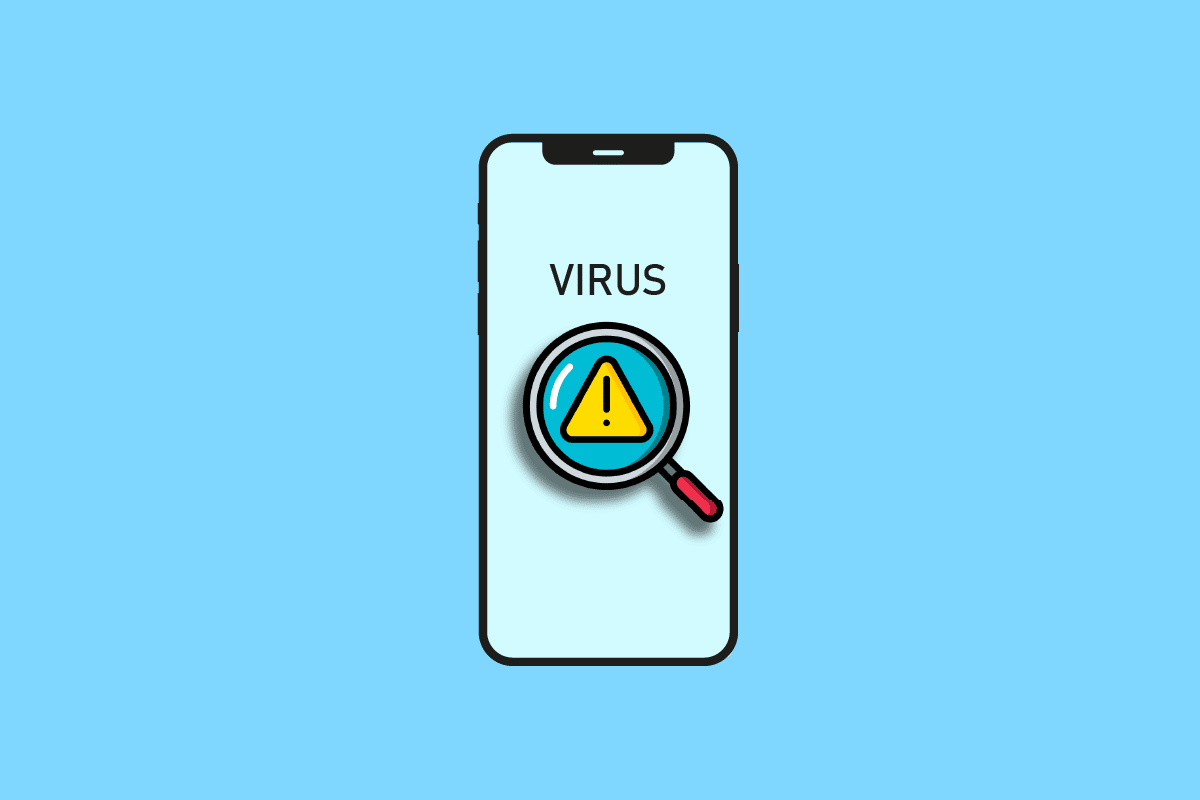
Sommario:
Come sapere se il tuo iPhone ha un virus
Continua a leggere questo articolo ulteriormente per verificare i phone per virus e malware in dettaglio e rimuovere il malware se presente.
Puoi scansionare il tuo telefono alla ricerca di virus?
Sì, ci sono diversi modi per controllare l’iPhone per virus e malware
Come fai a sapere se c’è un virus sul tuo iPhone?
Come sapere se il tuo iPhone ha un virus? Ci sono alcuni sintomi con cui puoi trovarlo. Alcuni di essi sono elencati di seguito:
- Molte app si bloccano
- Pop-up durante la navigazione sul Web
- Modifiche sconosciute
- Un improvviso calo delle prestazioni
- Qualsiasi file scaricato dubbio o sospetto
- Software irriconoscibile
- Surriscaldamento del telefono
- Un improvviso aumento dell’utilizzo dei dati cellulari
Come controllare iPhone per virus e malware?
Esistono diversi modi per sapere se il tuo iPhone ha un virus:
Metodo 1: verifica il consumo di dati delle app
Questo è un altro modo per controllare l’iPhone per virus e malware. Se un’app sta consumando molti dati in background e non la usi da un po’, dovresti disinstallare o disattivare i dati per quell’app.
Metodo 2: controllare l’utilizzo della batteria
Il controllo dell’utilizzo della batteria è uno dei modi più semplici per determinare se sul tuo iPhone sono installati o in esecuzione virus o software dannosi in background. Se scopri un’app nota o sconosciuta che consuma una quantità significativa di batteria e non corrisponde al tuo utilizzo effettivo, rimuovila immediatamente. Procedi come segue:
1. Apri le Impostazioni del tuo iPhone.
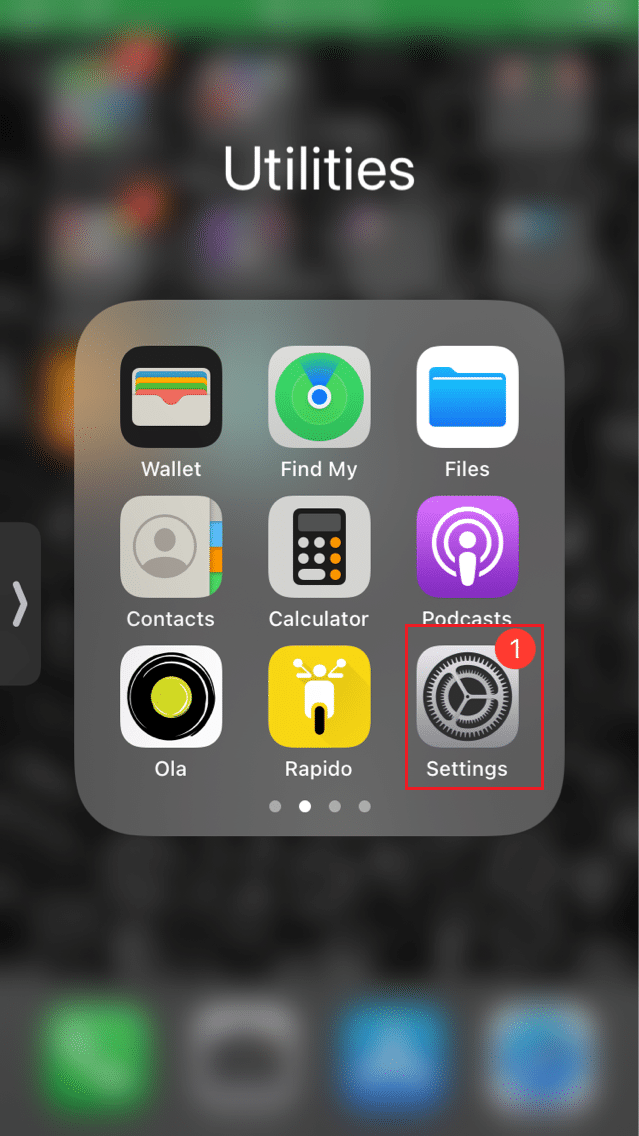
2. Toccare Impostazioni batteria.
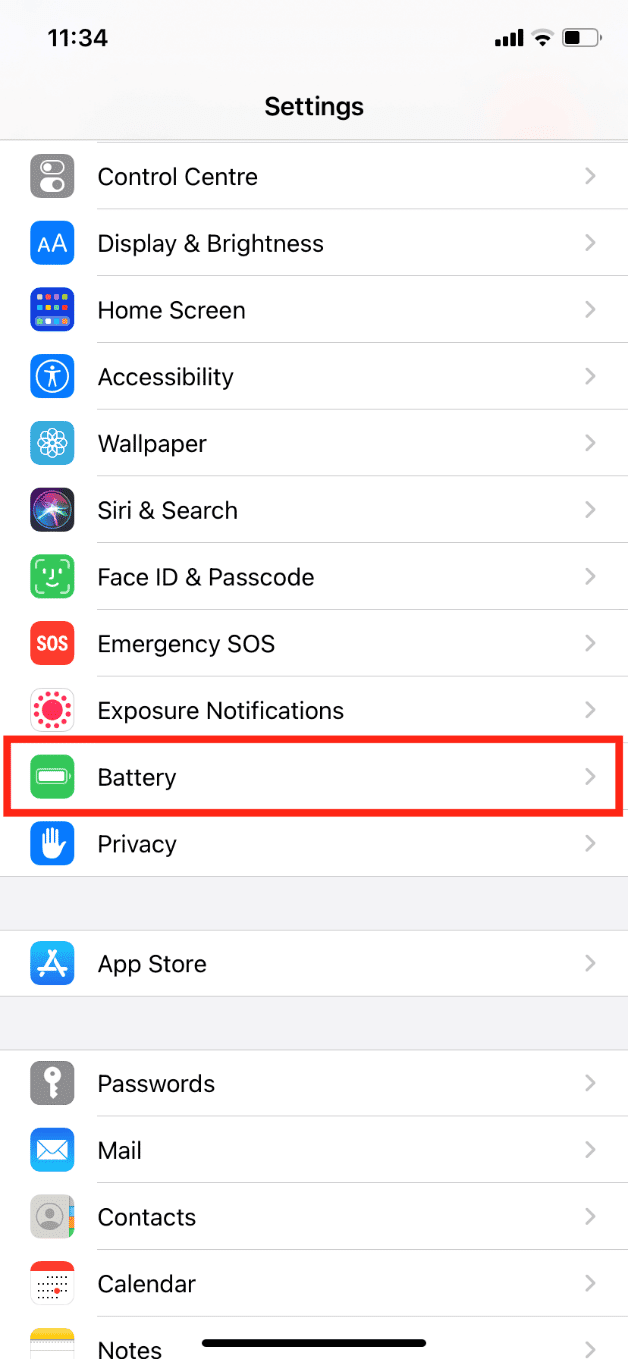
3. Qui, analizza l’utilizzo della batteria.
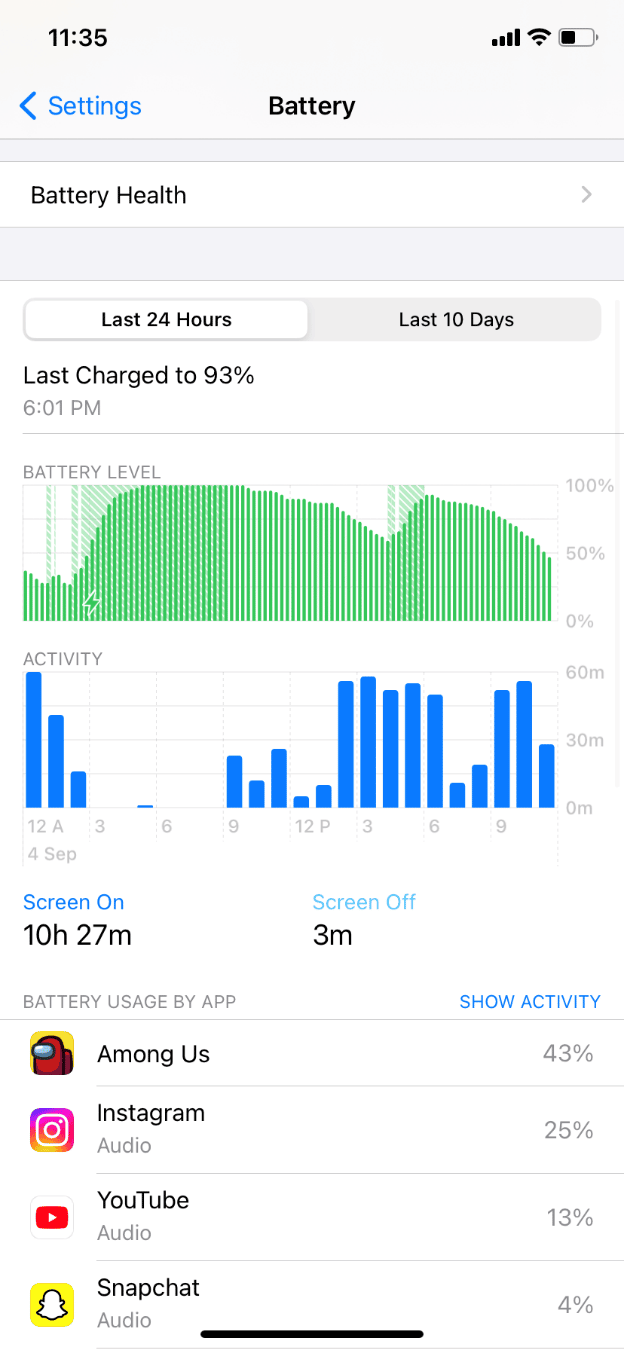
Metodo 3: controlla le prestazioni delle app
A causa del malware, le app ritarderanno e si arresteranno in modo anomalo frequentemente. Se una o più app si arrestano in modo anomalo per la maggior parte del tempo, ciò deve essere dovuto a malware dannoso. Quasi tutti i malware sono progettati per danneggiare i file di sistema, modificare le impostazioni e ottenere l’accesso autorizzato. Quando scarichi un’app da un sito Web non autorizzato o da un’app crackata, di solito contiene malware nascosto che può diffondersi ad altre app. La cosa buona di iOS è che nessuna app è interconnessa, quindi i virus non possono diffondersi da un’app all’altra.
Metodo 4: verifica il segno di jailbreak
La funzione di jailbreak consente agli utenti iPhone di apportare modifiche personalizzate normalmente vietate e di fornire funzionalità aggiuntive. Tuttavia, è estremamente pericoloso, esponendo il tuo dispositivo a virus e minacce malware. Dovresti controllare lo stato del jailbreak se hai acquistato un iPhone usato o ricondizionato.
1. Vai alla schermata iniziale.
2. Scorri verso il basso in qualsiasi punto dello schermo per aprire la ricerca Spotlight.
3. Cerca Cydia. Se un’app denominata Cydia appare nell’elenco, significa che il tuo iPhone è jailbroken.
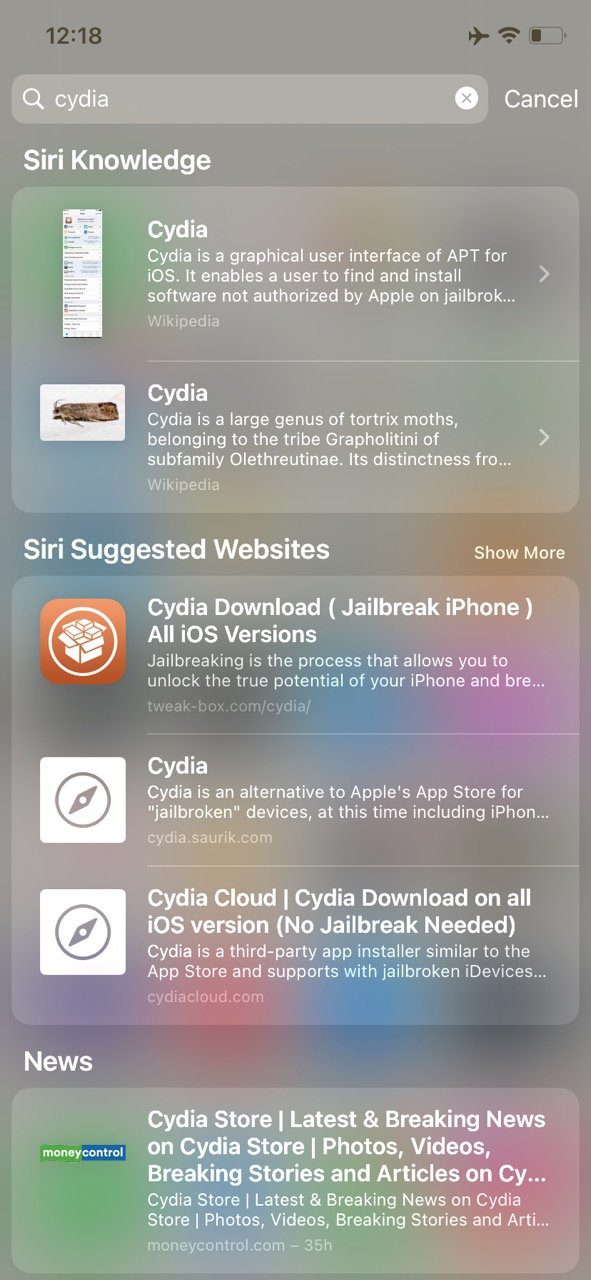
Apple ha una scansione antivirus?
No, non ne ha uno e non è necessario che ne abbia uno. Windows e Android dispongono di scanner di virus e minacce integrati perché sanno che esistono virus per i loro sistemi operativi e che i loro dispositivi sono meno sicuri a causa della loro disponibilità su più dispositivi, con conseguente minore controllo. D’altra parte, Apple ha il controllo completo sul suo hardware e software, consentendole di rendere il dispositivo il più sicuro possibile senza lasciare spazio a società di terze parti per interferire o creare scappatoie.
Come si elimina un virus dal proprio iPhone?
Dopo aver appreso come capire se il tuo iPhone ha un virus, di seguito sono riportati i passaggi per eliminare il virus dal tuo iPhone.
Metodo 1: riavvia iPhone
Questo è il modo più semplice per rimuovere qualsiasi infezione da virus o malware dal tuo iPhone. Il riavvio risolverà automaticamente tutti i tipi di errori e ripristinerà le impostazioni di base. Passaggi per riavviare iPhone:
1. Tieni premuto il pulsante di accensione e aumento del volume per alcuni secondi finché non vedi l’opzione diapositiva per spegnere.
2. Sposta il cursore sul lato destro per spegnere iPhone.
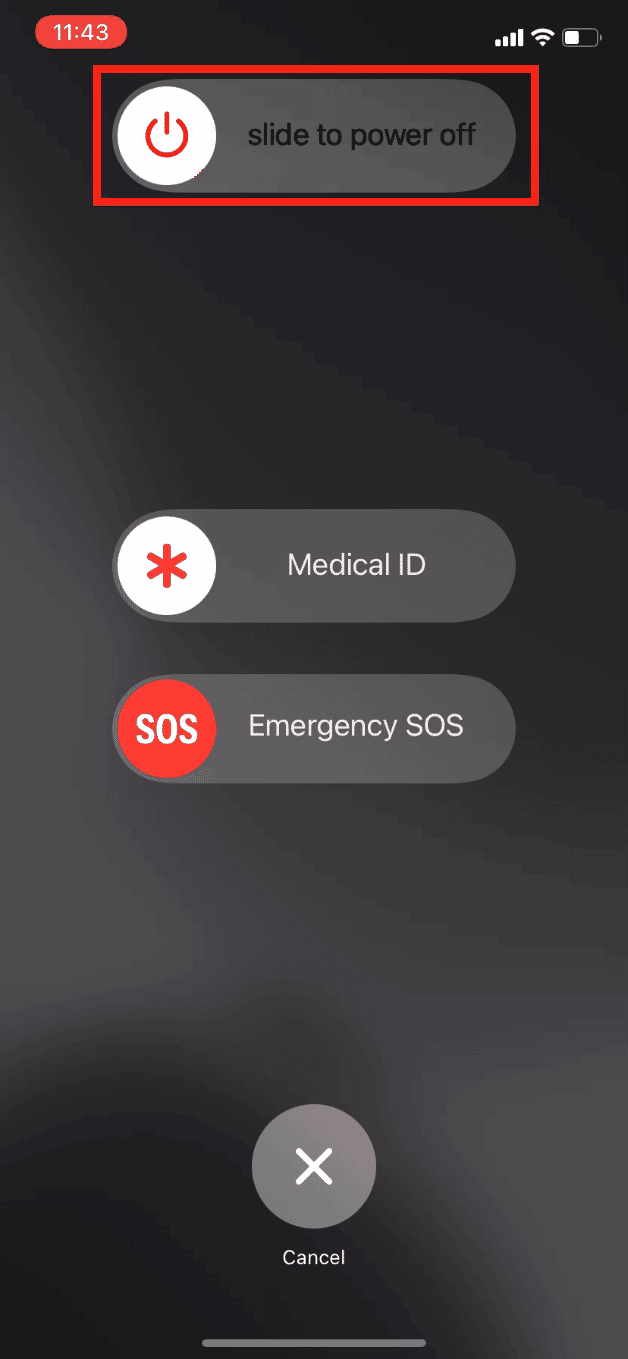
3. Dopo alcuni minuti, tieni premuto di nuovo il pulsante di accensione finché non vedi il logo Apple.
Metodo 2: aggiorna iOS
Il nuovo aggiornamento include anche un nuovo aggiornamento di sicurezza, che rimuove automaticamente tutti i tipi di malware e virus dal tuo iPhone. È sempre consigliabile utilizzare l’ultima versione di iOS per le migliori prestazioni, funzionalità aggiornate e nuove, compatibilità con altre app e maggiore sicurezza. Segui questi passaggi per aggiornare iOS:
1. Vai alle Impostazioni del tuo iPhone.
2. Toccare Generale.
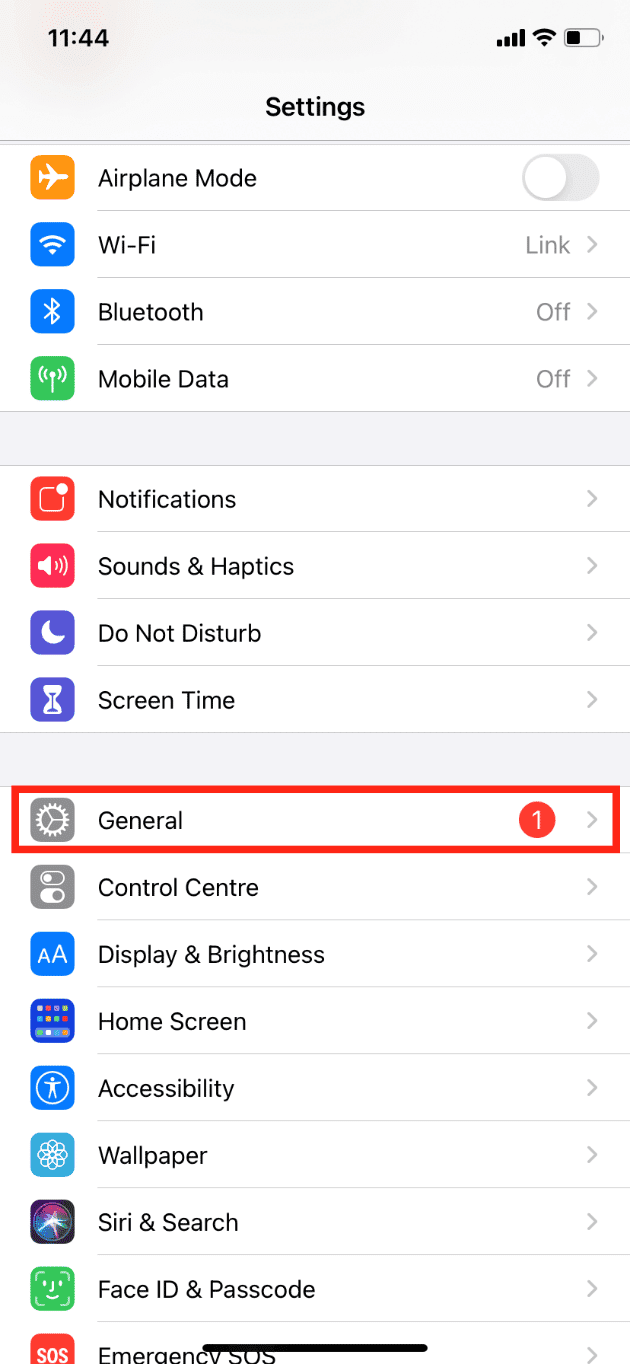
3. Quindi, tocca Aggiornamento software.
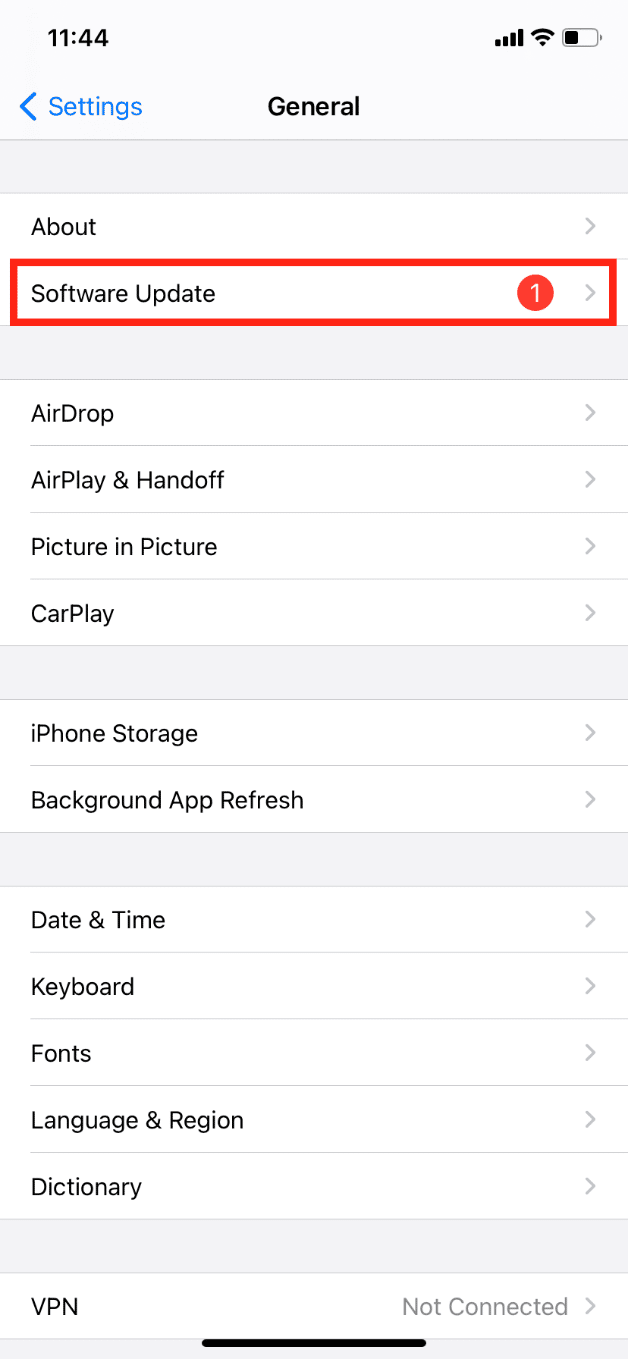
4. Tocca Aggiornamenti automatici.
5. Attiva gli interruttori per Scarica aggiornamenti iOS e Installa aggiornamenti iOS.
Metodo 3: Cancella cronologia e dati del sito web
Ciò eliminerà tutti i dati malware che potrebbero essere entrati nel telefono dopo aver visitato qualsiasi sito Web non protetto o aver toccato accidentalmente un pop-up o una finestra pubblicitaria. Segui i passaggi seguenti:
1. Avvia Impostazioni sul tuo dispositivo.
2. Scorri verso il basso e tocca Safari.
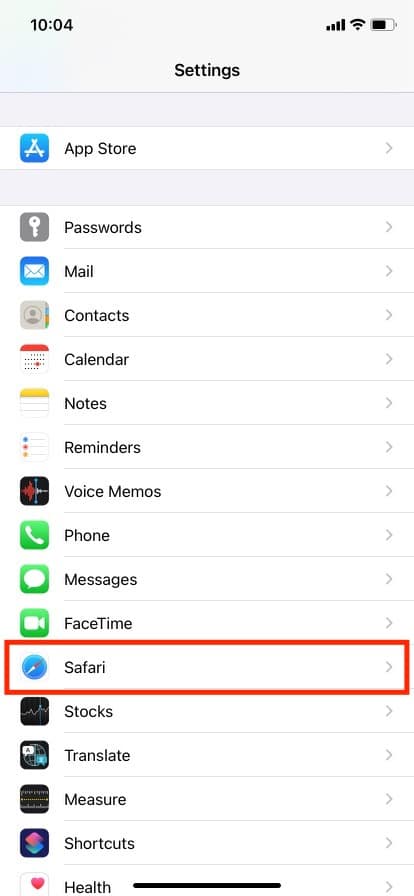
3. Scorri verso il basso e tocca Cancella cronologia e dati sito Web.
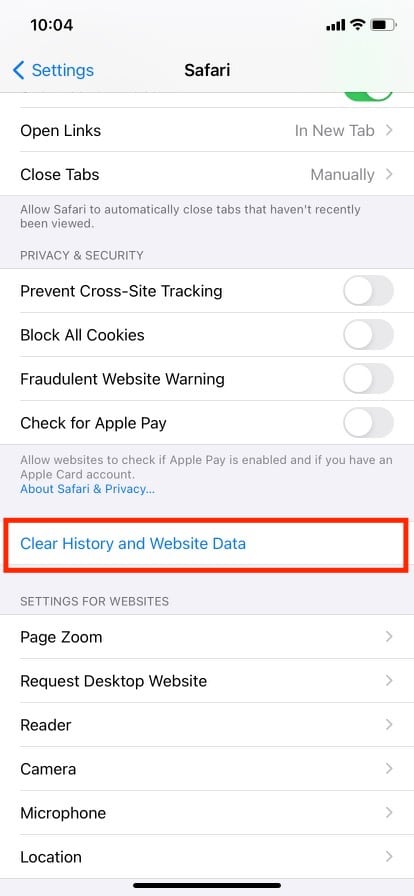
4. Confermalo toccando Cancella cronologia e dati.
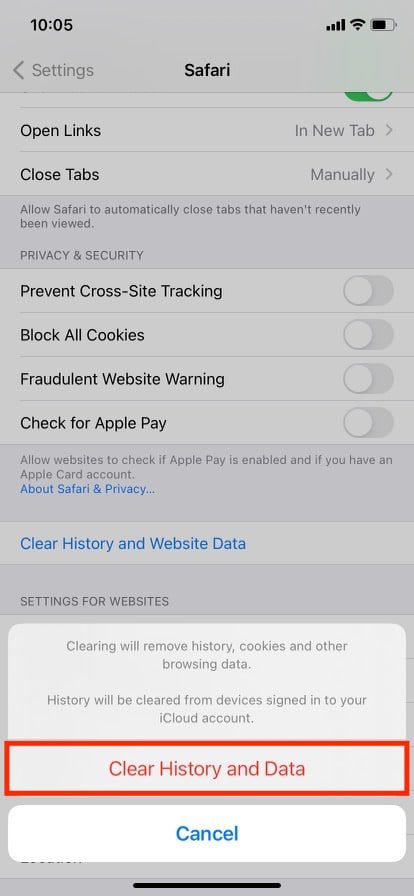
Metodo 4: ripristina iPhone
Prima di utilizzare questo metodo, devi eseguire il backup di tutti i tuoi file e dati delle app, poiché eliminerà tutto sul tuo iPhone, inclusi virus e malware. Se hai provato tutto il resto e ancora non riesci a risolverlo, solo tu dovresti provare questo metodo.
1. Passare a Impostazioni > Generali > Ripristina.
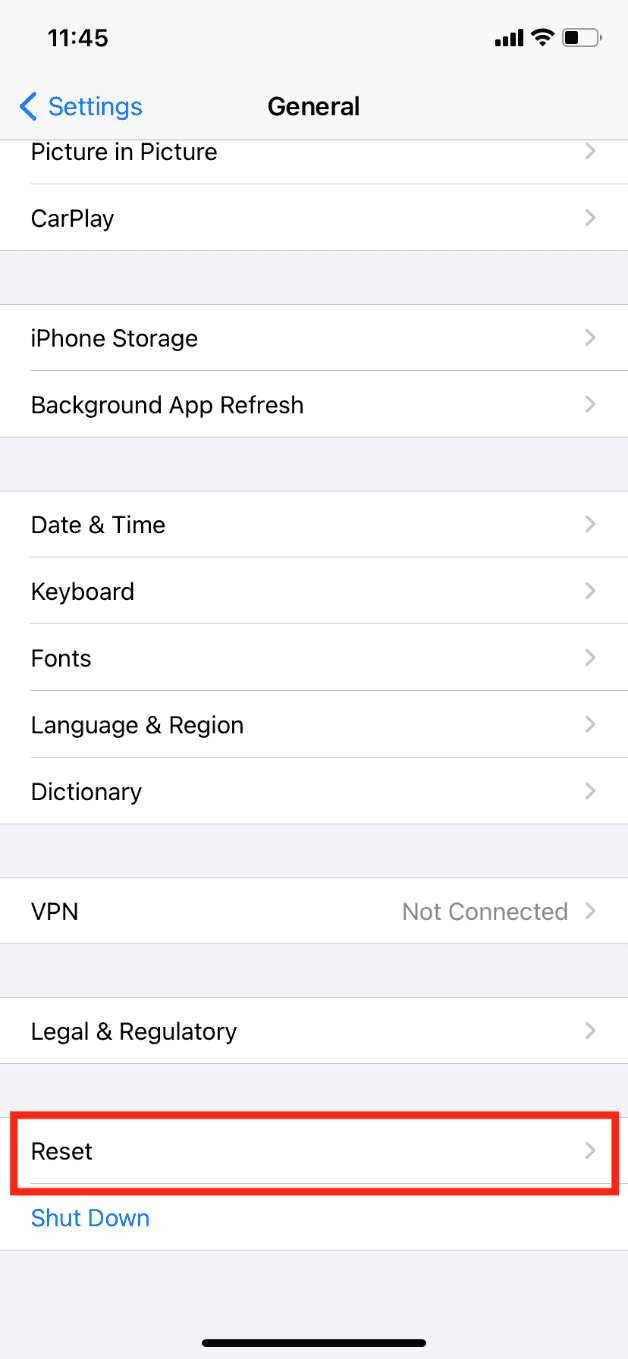
2. Tocca Cancella tutto il contenuto e le impostazioni.
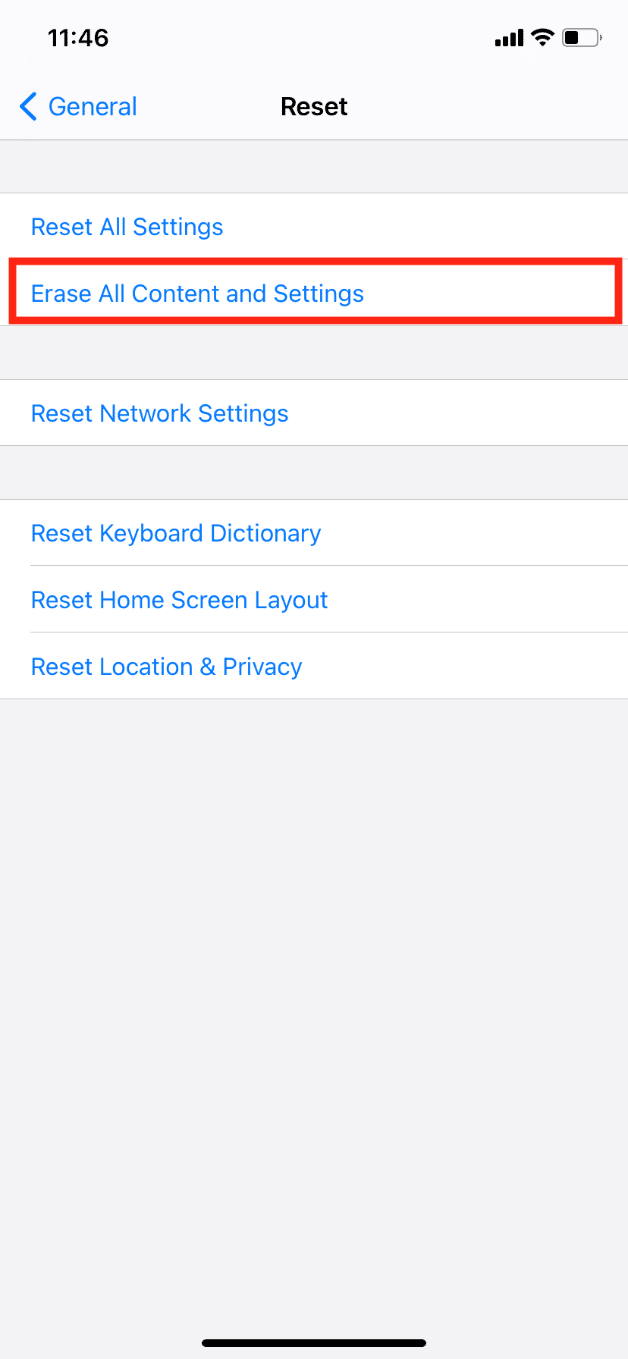
Abbiamo bisogno di antivirus per iPhone?
Su App Store sono disponibili diverse app antivirus e di scansione, ma non le usi a meno che il tuo iPhone non si comporti in modo strano o sia in ritardo. Puoi provare Norton 360 (a pagamento) e McAfee (Freemium), i due antivirus per iPhone più popolari e conosciuti. Puoi utilizzare l’app antivirus per trovare i tuoi iPhone violati da siti Web o meno.
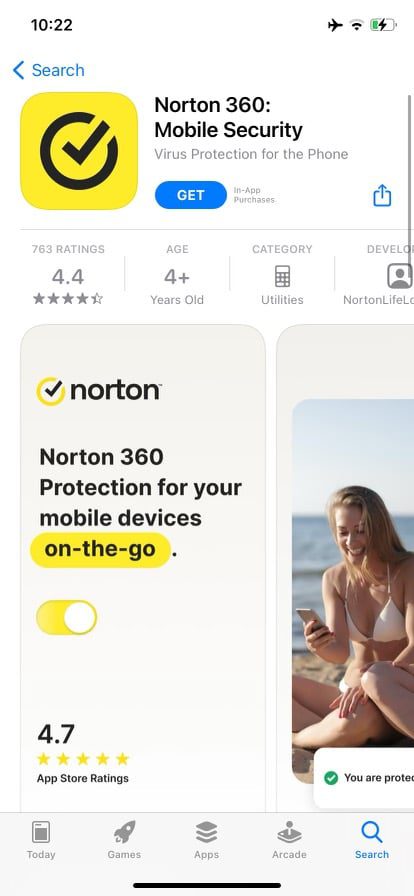
Gli iPhone possono ricevere virus dai siti Web?
Sì. Il caricamento di un sito Web non sicuro o il download di app o file non autorizzati da un sito compromesso possono consentire a virus e malware di entrare nel tuo iPhone. È estremamente raro a causa dell’ecosistema chiuso e sicuro di Apple. Tuttavia, gli aggressori continuano a trovare scappatoie nel sistema e il tuo dispositivo potrebbe essere infettato prima che l’azienda o gli sviluppatori riconoscano il difetto. Evita di visitare siti Web sospetti o non sicuri per evitare infezioni da virus e violazioni dei dati.
Gli iPhone possono ricevere virus da Safari?
Sì. Safari è un browser web che non contiene virus o malware. Quando apri qualsiasi sito Web fraudolento su Safari, rischi di infettare il tuo dispositivo con malware dannoso. Assicurati che gli URL dei siti Web che visiti inizino con HTTP o HTTPS, che è più sicuro e crittografa i dati.
Un iPhone può essere hackerato?
Sì, quasi tutti i dispositivi digitali connessi a Internet possono essere hackerati. In parole povere, l’hacking implica indovinare le tue password, rubare, manipolare, accedere ai dati privati del tuo dispositivo e monitorare l’ambiente circostante tramite la fotocamera e il microfono del tuo dispositivo. Ricontrolla e leggi sempre il messaggio di autorizzazione/privacy popup prima di concedere l’accesso all’app. È sempre una buona idea disabilitare le autorizzazioni di privacy non necessarie come posizione, videocamera, microfono e così via.
Gli iPhone possono essere hackerati dai siti Web?
La risposta è si. Gli iPhone sono stati violati da siti Web in passato e il malware non è stato rilevato per almeno due anni. Centinaia di vulnerabilità sono state scoperte nell’ecosistema iOS dal lancio dell’iPhone. Quindi, non puoi essere sicuro al 100% della sicurezza di Apple e non puoi fare affidamento su di essa. Evitare di visitare siti Web non protetti; in termini più semplici, se non è presente alcun lucchetto o segno di protezione accanto all’URL del sito Web, non visitare quei siti. E, soprattutto, non caricare mai nessun dispositivo non protetto su una rete pubblica, consentendo agli aggressori di accedere facilmente al tuo dispositivo e ai tuoi dati. Non toccare mai annunci o collegamenti sospetti inviati da un mittente sconosciuto.
Cosa succede se fai clic accidentalmente su un collegamento sospetto sul tuo iPhone?
In primo luogo, riceverai un avviso su un sito Web fraudolento, che Apple ti consiglia di non visitare. Quindi, chiudi la scheda senza toccare i popup e gli annunci pubblicitari che potrebbero contenere malware. Per ulteriori impostazioni web, apri Impostazioni > Safari. Attiva gli interruttori per tutte le opzioni nella sezione PRIVACY & SICUREZZA.
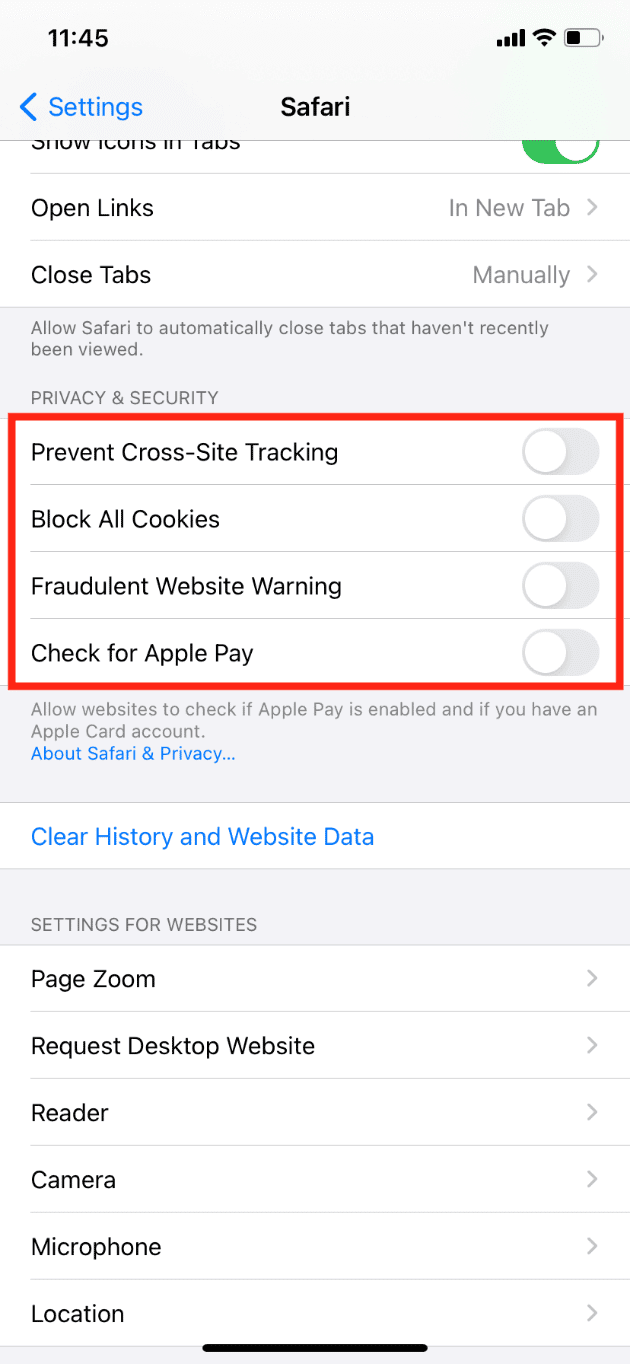
***
Ci auguriamo che tu abbia trovato utile questa guida e che tu abbia imparato qualcosa di nuovo su come sapere se il tuo iPhone ha un virus. Sentiti libero di contattarci con le tue domande e suggerimenti tramite la sezione commenti qui sotto. Facci sapere quale argomento vuoi approfondire nel nostro prossimo articolo.